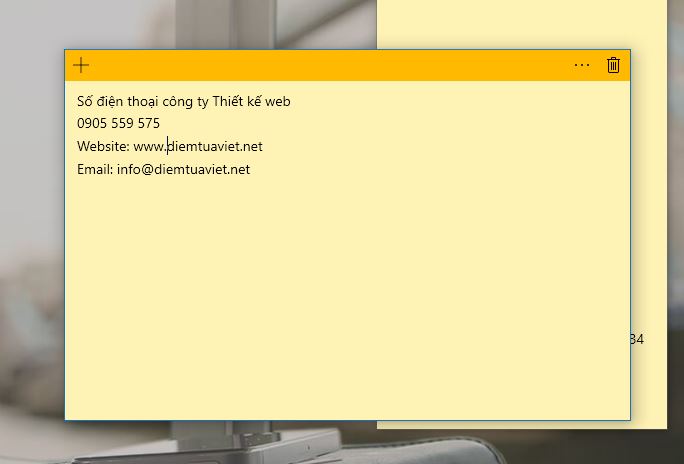Bỏ thói quen ngồi trước máy tính nhưng vẫn loay hoay tìm bút ghi chú với công cụ Sticky Notes có sẵn cho dân văn phòng
Sticky Notes là tiện ích được tích hợp sẵn trong hệ thống Windows giúp bạn tạo các ghi chú trên Desktop nhằm ghi lại các hoạt động, sự kiện, nhiệm vụ, … Nhờ có nó bạn sẽ không phải lo sẽ bỏ lỡ cuộc hẹn, sự kiện quan trọng nào. Qua bài viết dưới đây, DTV Technology Media giúp bạn sẽ biết cách tạo ghi chú trên màn hình máy tính Windows 7 trở về sau
Bước 1: Mở tiện ích Sticky Notes trên máy tính
* Đối với Windows 7
– Cách 1: Vào Start –>Sticky Notes
– Cách 2: Nhấn tổ hợp phím Windows + R, Tại cửa sổ mới hiện ra bạn nhập vào stikynot và nhấn Enter
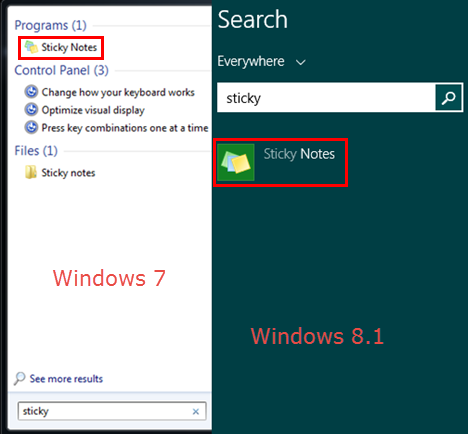
Bước 2: Tạo ghi chú trên Sticky Notes. Sau khi khởi động tiện ích lên, bạn có thể tạo các ghi chú trên đó.
Ngoài ra, bạn có thể tùy chỉnh kích thước giao diện Sticky Notes bằng cách di chuyển trỏ chuột xuống phía dưới bên phải và tùy chỉnh kích thước giao diện.
Thay đổi màu sắc giao diện mặc định của Sticky Notes bằng cách chuột phải vào phần nhập nội dung và chọn màu sắc mà bạn muốn thay đổi
Bước 3: Thêm hoặc xóa ghi chú
– Thêm ghi chú: Bạn click chuột vào biểu tượng dấu thập phía trên bên trái hoặc nhấn tổ hợp phím Ctrl + N.
Xóa ghi chú: Nhấn vào dấu X phía trên bên phải, khi đó xuất hiện hộp thoại hỏi bạn có chắc chắn muốn xóa ghi chú không. Chọn Yes để tiếp tục xóa.
Cửa sổ làm việc của Sticky Notes không có đầy đủ hệ thống menu cho phép bạn định dạng văn bản. Tuy nhiên bạn có thể sử dụng các tổ hợp phím tắt để định dạng văn bản:
– Ctrl + B: Chữ đậm
– Ctrl + I: Chữ nghiêng
– Ctrl + U: Chữ gạch chân
– Ctrl + Shift + A: Chuyển văn bản sang chữ in hoa
– Ctrl + L: Căn chỉnh sang trái
– Ctrl + R: Căn chỉnh sang phải
– Ctrl + E: Căn chỉnh ra giữa
– Ctrl + Shift + >: Tăng kích cỡ văn bản
-Ctrl + Shift + <: giảm=”” kích=”” cỡ=”” văn=””>
-Ctrl + 1: Khoảng cách dòng đơn
-Ctrl + 2: Khoảng cách dòng đôi
-Ctrl + 5: Khoảng cách 1.5 dòng
Trên đây chúng tôi đã hướng dẫn các bạn cách tạo ghi chú trên màn hình máy tính, đặc biệt với nhân viên văn phòng thường xuyên phải lưu lại những ghi chú phục vụ công việc.
Nếu bạn thấy bổ ích hãy chia sẽ về tường để giới thiệu cùng bạn bè và đồng nghiệp